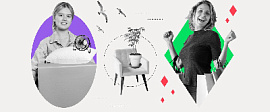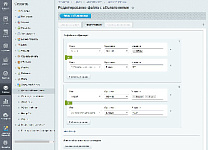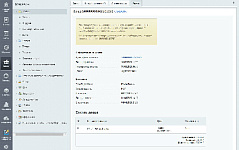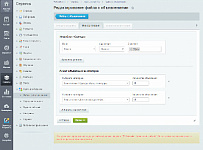Авито для бизнеса: обработка заказов — советы в блоге
21 марта 2023
Автор: Авито для бизнеса
Расширяйте своё дело с Авито — находите
покупателей в других регионах. Авито поможет отправить товар, гарантирует сохранность посылки и предоставит полный контроль над заказами. И в новой версии модуля «Авито для бизнеса» вы сможете обрабатывать заказы Авито напрямую из 1С-Битрикс.
Как работает Авито Доставка
Покупатель выбирает ваш товар на Авито и нажимает «Купить с доставкой». Затем оплачивает заказ и отправку службой — партнёром Авито. Магазин подтверждает заказ и относит посылку в пункт приёма службы доставки. В течение 2–14 дней её доставляют в город покупателя. Покупатель проверяет заказ. Если всё хорошо — подтверждает получение.
Чтобы включить Авито Доставку для своего магазина:
Настройка в 1С-Битрикс
В вашем браузере отключен JavaScript
Управление отправкой остатков доступно в административном разделе 1С-Битрикс — Сервисы → Авито для бизнеса → Остатки и заказы. На этой странице вы можете найти ранее созданные настройки и добавить новые. Если уже настраивали отправку остатков, перейдите к редактированию и пропустите шаги 1-4. Для нового аккаунта нажмите кнопку «Новая настройка»:
Обработка заказов
В вашем браузере отключен JavaScript
Новые заказы в 1С-Битрикс запрашиваются один раз в 10 минут. Найти заказы можно в разделе Магазин → Заказы административной панели 1С-Битрикс и в разделе CRM Битрикс24, установив фильтр Источник заказа равным Авито.
Процесс обработки заказа состоит из нескольких шагов:
покупателей в других регионах. Авито поможет отправить товар, гарантирует сохранность посылки и предоставит полный контроль над заказами. И в новой версии модуля «Авито для бизнеса» вы сможете обрабатывать заказы Авито напрямую из 1С-Битрикс.
Как работает Авито Доставка
Покупатель выбирает ваш товар на Авито и нажимает «Купить с доставкой». Затем оплачивает заказ и отправку службой — партнёром Авито. Магазин подтверждает заказ и относит посылку в пункт приёма службы доставки. В течение 2–14 дней её доставляют в город покупателя. Покупатель проверяет заказ. Если всё хорошо — подтверждает получение.
Чтобы включить Авито Доставку для своего магазина:
- Подключите тариф - выберите Расширенный или Максимальный.
- Укажите свой ИНН и систему налогообложения.
- Подтвердите реквизиты компании.
- Включите Авито Доставку для бизнеса.
Настройка в 1С-Битрикс
В вашем браузере отключен JavaScript
Управление отправкой остатков доступно в административном разделе 1С-Битрикс — Сервисы → Авито для бизнеса → Остатки и заказы. На этой странице вы можете найти ранее созданные настройки и добавить новые. Если уже настраивали отправку остатков, перейдите к редактированию и пропустите шаги 1-4. Для нового аккаунта нажмите кнопку «Новая настройка»:
- Чтобы загружать заказы через API, необходимо создать приложение Авито. Авторизуйтесь в аккаунте магазина на Авито, для которого планируете загружать заказы. После перейдите по ссылке в блоке «Авторизация «Авито» и добавьте приложение, используя значения значения из формы настройки. Модерация приложения займет 1-2 дня рабочих дня, на почту придет уведомление о завершении.
- После завершения модерации приложения, вернитесь к настройке в 1С-Битрикс.
- Выберите «Файл объявлений», который используете для Автозагрузки. Если ещё не создали файл, вернитесь к выгрузке товаров.
- Скопируйте Идентификатор и Секрет приложения, созданного на первом шаге. После нажмите «Запросить» напротив поля «Токен». Обратите внимание, для запроса токена необходимо авторизоваться в аккаунте магазина на «Авито».
- Модуль найдет соответствующие настройки по умолчанию в 1С-Битрикс для загрузки заказов. Если необходимо дополнить процесс обработки заказов, на вкладке «Параметры заказа» выберите требуемый тип плательщика и свойства для хранения информации о заказе Авито, на вкладке «Статусы» — собственные статусы 1С-Битрикс для уведомлений Авито, отправки подтверждения или отклонения заказа.
Обработка заказов
В вашем браузере отключен JavaScript
Новые заказы в 1С-Битрикс запрашиваются один раз в 10 минут. Найти заказы можно в разделе Магазин → Заказы административной панели 1С-Битрикс и в разделе CRM Битрикс24, установив фильтр Источник заказа равным Авито.
Процесс обработки заказа состоит из нескольких шагов:
- По умолчанию заказ Авито будет отмечен оплаченным.
- Подтвердите заказ в течение 1 рабочего дня, разрешив доставку в отгрузке 1С-Битрикс. Если хотите отклонить заказ, проведите отмену заказа.
- Соберите и отнесите посылку в пункт приёма — в течение 2 рабочих дней, следующих за днём подтверждения. Используйте трек-номер, заполненный в поле Идентификатор отправления отгрузки 1С-Битрикс.
- В процессе доставки Авито будет изменять статус заказа. По умолчанию в заказе 1С-Битрикс будет установлен статус «[F] Выполнен» после доставки и закрытия заказа. В случае возврата — будет проведена отмена после получения товара магазином.
Статья полезна для
Предлагаем еще прочесть